Tipard Free-maker Video Converter er den enestående gratis videokonverter med mulighed for gratis at konvertere videoer i SD/HD/4K UHD downloadet fra websteder til MP4, FLV, AVI, WMV, VOB, WebM, SWF, MOV, MP3, M4A, WAV , WMA og andre video/lydformater med overlegen kvalitet. Så kan du frit nyde disse videoer på iPhone 15/14/13/12/11/XS/XR/X/8/7/6, iPad Pro, iPod touch 6, Samsung Galaxy S7 edge, Sony Xperia Z5 og så på. Desuden giver denne geniale gratis video til MP3-konverter dig mulighed for at konvertere enhver lyd eller video til MP3, AAC, AC3, M4A, WAV, WMA og mere. Med dens kraftfulde redigeringsfunktioner kan du tilpasse videoeffekter, som du vil. Desuden giver det smarte program 6x videokonverteringshastighed.
Den bedste Free Video Converter kan betragtes som en fleksibel og gratis video konverter til at hjælpe dig med at konvertere enhver importeret video fra Facebook eller andre websteder.
Klik på "Tilføj fil" for at indlæse video / lydfilen.
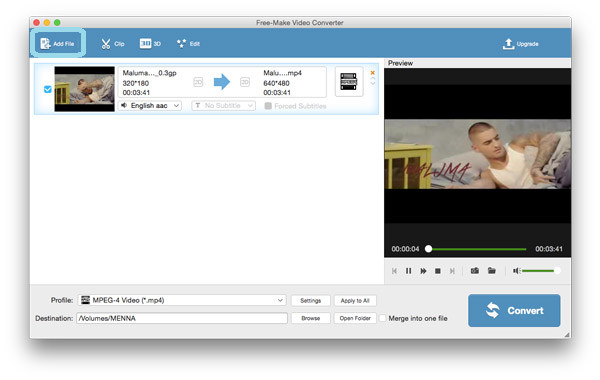
Klik på knappen "Profil" og vælg en foretrukken video / lydfil. For eksempel kan du nemt konvertere video til MP4 / FLV eller gratis konvertere video til MP3.
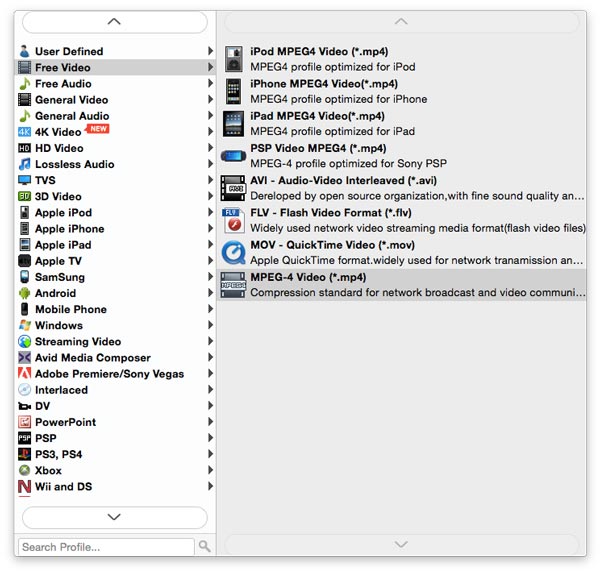
Klik på knappen "Indstillinger" i nærheden af "Profil", og juster indstillingerne for video / lyd som "Encoder", "Frame Rate", "Resolution", "Sample Rate", "Channels" og "Audio Bitrate" osv.
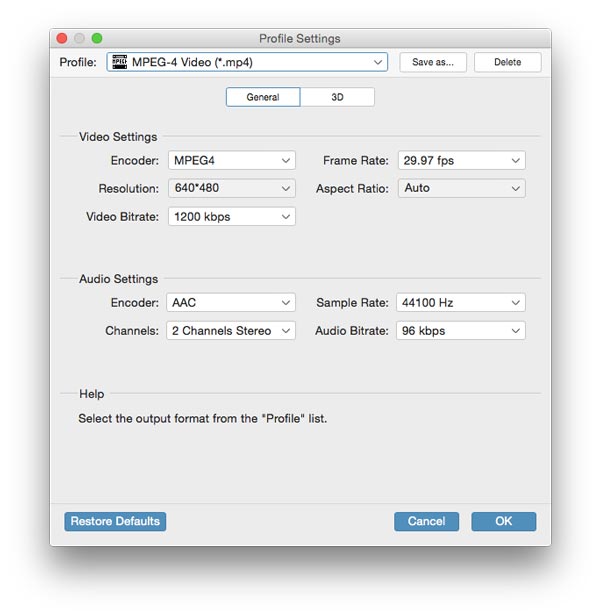
Denne smarte software gør det muligt at hente lydsporet og underteksten fra den importerede video. Klik på knappen "Konverter" nederst til højre og konverter målvideo / lyd.
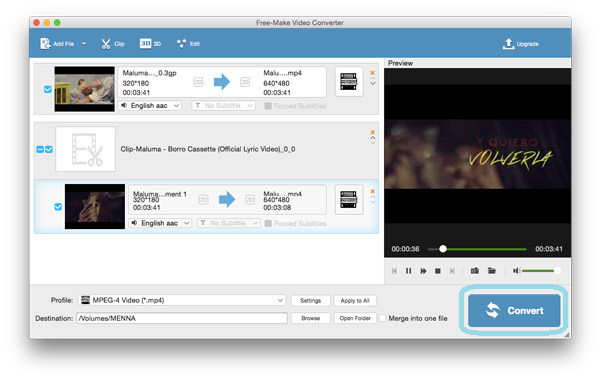
Denne fremragende gratis video fil konverter er også en stor video- og musikredigeringssoftware giver dig mulighed for at redigere din video eller lyd efter dit behov. Med softwaren kan du bekvemt klippe målvideoen ind i segmenter eller tilføje 3D -effekter eller tilpasset tekst eller billede vandmærke og så videre.
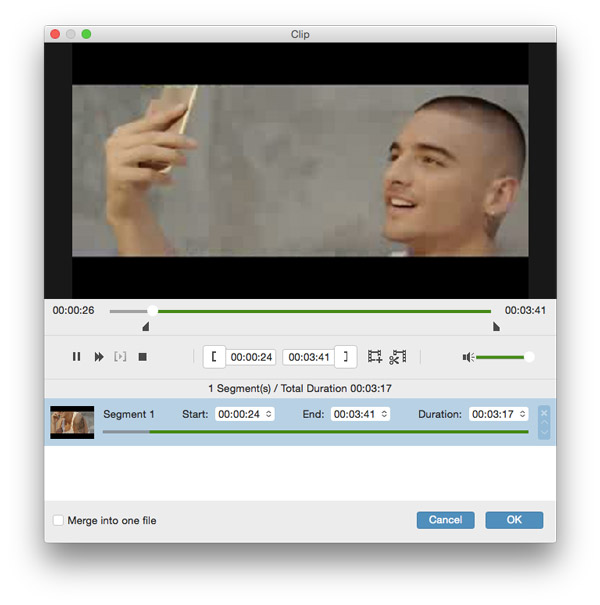
Denne fantastiske Free Video Converter til Mac giver dig mulighed for at klippe videoen i segmenter og fjerne den uønskede videolængde ved at trække skydepanelet for at indstille start- og sluttidspunktet.
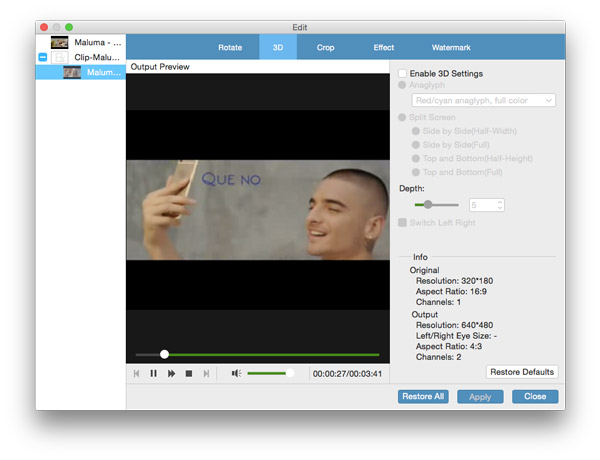
Tab knappen "3D", og du kan aktivere 3D-indstillinger til outputvideoen og justere Anaglyph, Slide by Slide (Halvvægt), Slide by Slide (Fuld), Top og Bund (Halvhøjde), Top og Bund (Fuld) og Dybde.
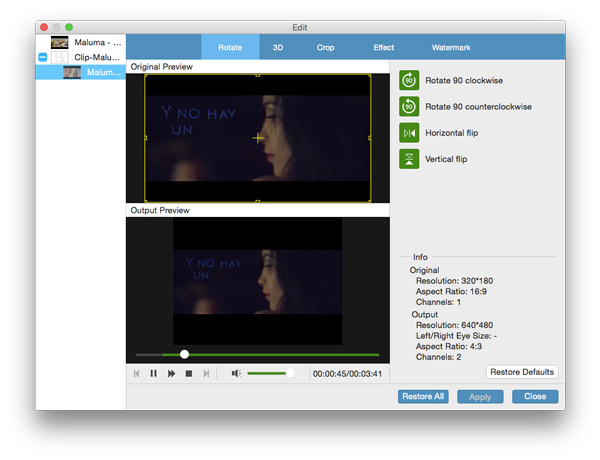
Fanen "Rediger" og indtast vinduet "Roter". Du kan rotere den importerede videofil i den rigtige vinkel efter dit behov. Der er 4 muligheder for dig: "Drej 90 med uret", "Rotér 90 mod uret", "Horisontalt flip" og "Vertikal flip".
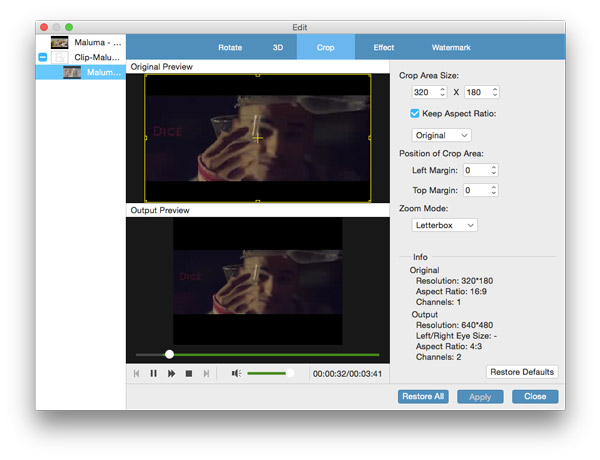
Klik på "Rediger" og indtast vinduet "afgrøde", denne samlede video konverter giver dig mulighed for ændre størrelsen på videoen efter dit behov.
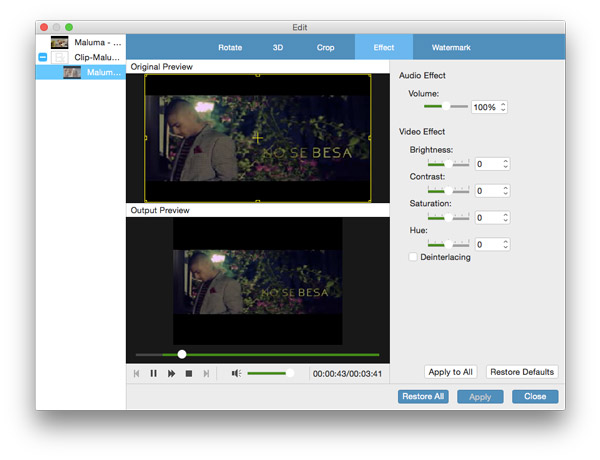
Når du går ind i vinduet "Effect" efter at du har klikket på "Rediger", kan du forbedre videokvaliteten ved at justere lysstyrken, kontrast, mætning, farvetone og lydstyrken.
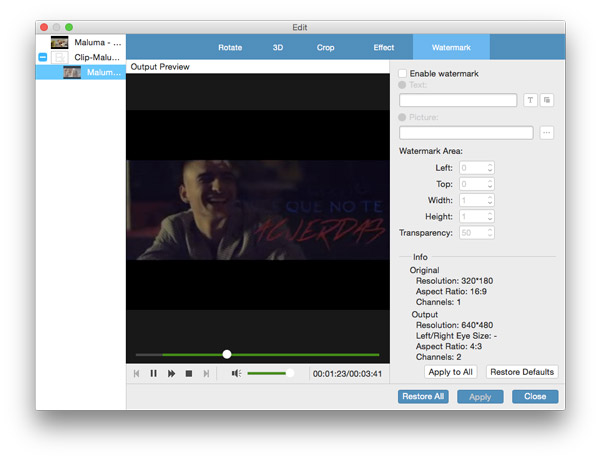
Den fantastiske Free Video Converter giver dig mulighed for at tilpasse tekst eller billede vandmærke til målvideoen.
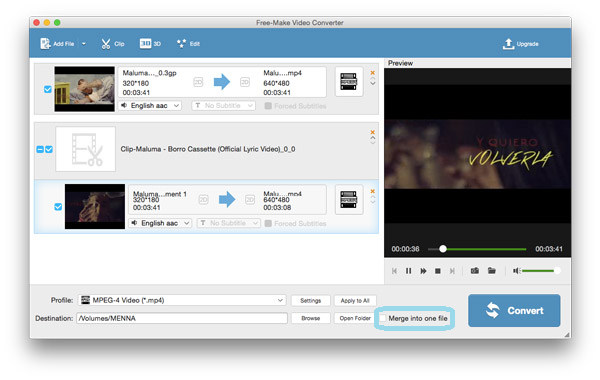
Du kan krydsse "Flette til en fil" ved siden af knappen "Åbn mappe" og slå sammen flere videoer eller lyd.